Zoom inschakelen op de Apple Watch
Het scherm van de Apple Watch is vrij klein, ongeacht of je de wijzerplaat van 38 mm of 42 mm hebt gekocht. Hoewel u de meeste informatie die op uw Apple Watch verschijnt misschien niet moeilijk kunt lezen, is het mogelijk dat de getoonde gegevens gewoon te klein zijn en dat u een manier nodig hebt om deze te vergroten en gemakkelijker leesbaar te maken.
Gelukkig kun je zoomen op je Apple Watch inschakelen door een instelling in de Watch-app op je iPhone te activeren. U kunt de stappen in onze onderstaande gids volgen om te leren hoe.
Hoe de zoomfunctie van een Apple Watch in te schakelen
De stappen in deze handleiding zijn uitgevoerd met een iPhone 7 Plus, in iOS 10.0.3, met een Apple watch 2 met Watch OS 3.0.
Stap 1: Open de Watch- app op je iPhone.

Stap 2: Raak het tabblad Mijn horloge aan onder aan het scherm aan.
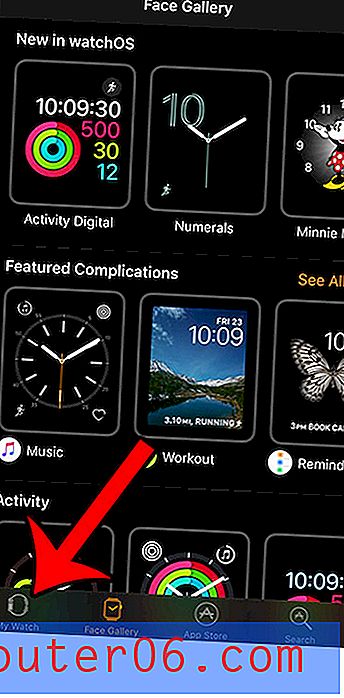
Stap 3: Scroll naar beneden en open het menu Algemeen .
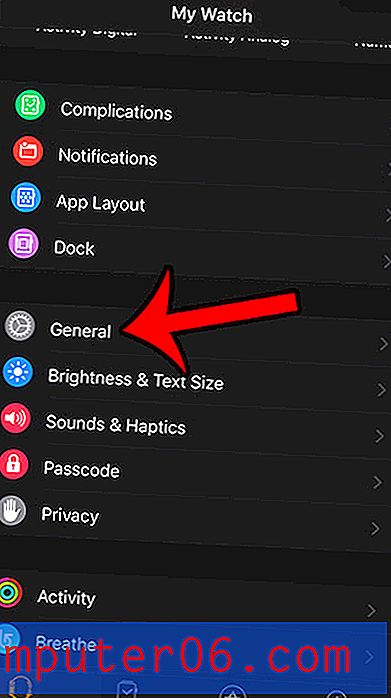
Stap 4: Open het menu Toegankelijkheid .
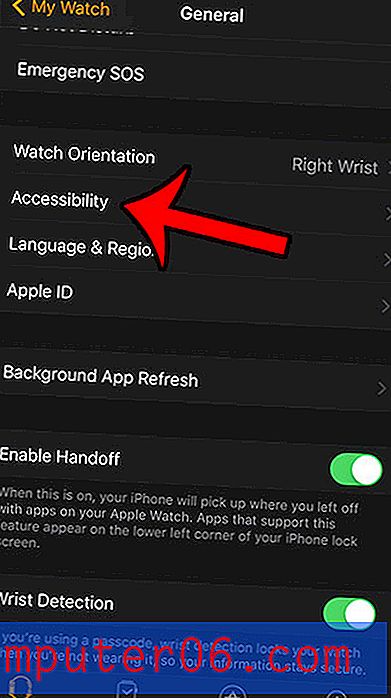
Stap 5: Tik op de zoomoptie .
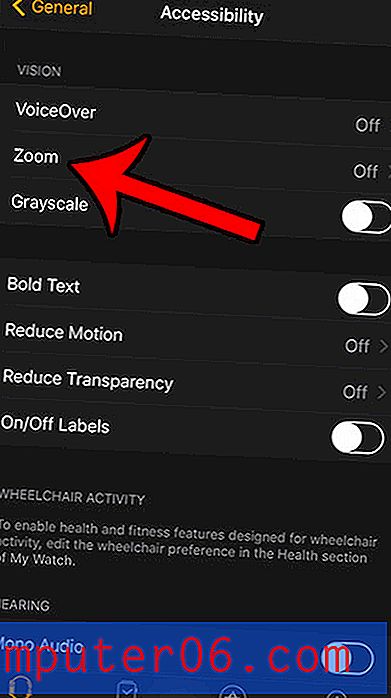
Stap 5: Tik op de knop rechts van Zoom om de functionaliteit op het horloge in te schakelen.
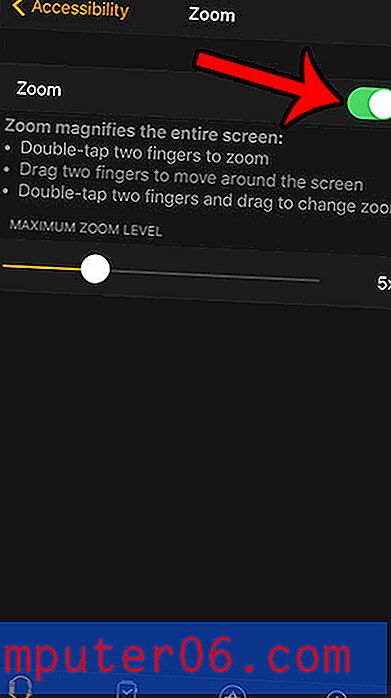
Nadat u zoomen op uw Apple Watch hebt ingeschakeld, kunt u deze gebruiken door tweemaal met twee vingers op het scherm te tikken. U kunt dan over het scherm bewegen door met twee vingers te slepen, of u kunt de zoom wijzigen door dubbel te tikken en op het scherm te slepen. U kunt de zoommodus verlaten door nogmaals tweemaal op het scherm te tikken.
Als u de zoomfunctie gebruikt omdat u problemen ondervindt bij het lezen van het scherm, is het wellicht nuttig om te leren hoe u de tekstgrootte op de Apple Watch kunt wijzigen. U kunt ervoor kiezen om de tekst groter of kleiner te maken, afhankelijk van de gewenste wijzigingen.



